Բովանդակություն
Այս հոդվածում դուք կսովորեք, թե ինչպես կարելի է Սահմանել միջակայքը VBA Excel-ում բջիջների, տողերի և սյունակների համար:
Ներբեռնել աշխատանքային գիրքը
Դուք կարող եք ներբեռնել անվճար պրակտիկայի Excel աշխատանքային գիրքն այստեղից:
Սահմանել միջակայքը VBA.xlsm-ում
VBA Range Object
Range օբյեկտը VBA -ում կարող է պարունակել մեկ բջիջ, բազմաթիվ բջիջներ, տողեր, սյունակներ Excel-ի աշխատաթերթում:
Range օբյեկտի հիերարխիան հետևյալն է:
Հավելված > Աշխատանքային տետր > Աշխատանքային թերթ > Range
Այսպես դուք պետք է հայտարարեք Range օբյեկտը VBA -ում:

7 Օրինակներ, թե ինչպես սահմանել միջակայքը VBA Excel-ում
Այս բաժինը կքննարկի, թե ինչպես սահմանել միջակայքը մեկ բջիջում, մի քանի բջիջներում, մեկ տողում, մի քանի տողերում, մեկ սյունակում, բազմաթիվ սյունակներում և Սահմանեք տիրույթ VBA Excel-ում Command կոճակի միջոցով:
1. Set Range in a Single Cell in VBA
Այստեղ մենք կտեսնենք, թե ինչպես կարելի է Set Range մեկ բջիջում VBA -ով:
Քայլեր.
- Սեղմեք Alt + F11 ձեր ստեղնաշարի վրա կամ անցեք ներդիր Մշակավոր -> Visual Basic բացելու համար Visual Basic Editor :

- Բացվող կոդի պատուհանում՝ ընտրացանկի տողից , սեղմեք Տեղադրել -> Մոդուլ .

- Պատճենեք հետևյալ կոդը և տեղադրեք կոդի պատուհանում:
5105
Այստեղ,
B2 = այն բջիջը, որտեղ մենք ցանկանում ենք տեղադրելարժեք. Դուք կարող եք սահմանել ցանկացած բջջային տեղեկանքի համար, որն անհրաժեշտ է:
Ձեր կոդը այժմ պատրաստ է գործարկման:
- Սեղմեք F5 ձեր ստեղնաշարի վրա կամ ընտրացանկի տողից: ընտրել Գործարկել -> Գործարկեք Sub/UserForm : Կարող եք նաև պարզապես սեղմել փոքր Play պատկերակը ենթամենյուի տողում՝ մակրո գործարկելու համար:

Cell B2 այժմ պարունակում է « Բարև աշխարհ » արժեքը:
Կարդալ ավելին. VBA Excel-ի տիրույթի յուրաքանչյուր բջիջի համար
2. Սահմանել միջակայքը բազմաթիվ բջիջներում VBA-ում
Այստեղ մենք կտեսնենք, թե ինչպես կարելի է Սահմանել միջակայքը բազմաթիվ բջիջներում VBA -ով:
Քայլեր.
- Նույն ձևով, ինչպես նախկինում, բացեք Visual Basic Editor Developer ներդիրից և Insert a Module կոդի պատուհանում:
- Կոդերի պատուհանում պատճենեք հետևյալ կոդը և տեղադրեք այն:
2662
Ձեր կոդը այժմ պատրաստ է գործարկման:
- Գործարկել մակրոն և բոլոր բջիջները A1 -ից մինչև D5 այժմ պահեք « Բարև! »

3: Set Range in a Single Row VBA-ում
Այստեղ մենք կտեսնենք, թե ինչպես կարելի է Set Range մեկ տող VBA -ով:
Քայլեր.
- Նույն ձևով, ինչպես նախկինում, բացեք Visual Basic Editor Developer ներդիրից և Տեղադրեք Մոդուլ կոդի պատուհանում:
- Կոդի պատուհանում պատճենեք հետևյալ կոդը և տեղադրեք այն:
4584
Ձեր կոդը այժմ պատրաստ է գործարկման:
- Գործարկել մակրո ևմիայն 3-րդ տողը A1 -ից D5 բոլոր տողերից այժմ պահեք « Բարև »

4. Սահմանեք միջակայքը մի քանի տողերում VBA-ում
Այստեղ մենք կտեսնենք, թե ինչպես կարելի է սահմանել միջակայքը բազմաթիվ տողերում VBA -ով:
Քայլեր.
- Նույն ձևով, ինչպես նախկինում, բացեք Visual Basic Editor Developer ներդիրից և Տեղադրեք Մոդուլ կոդի պատուհանում:
- Կոդի պատուհանում պատճենեք հետևյալ կոդը և տեղադրեք այն:
9840
Ձեր կոդը այժմ է պատրաստ է գործարկման:
- Գործարկել մակրո և 1-ին , 3-րդ և 5-րդ տողերը բոլորից A1 -ից մինչև D5 տողերն այժմ պահում են “ Բարև! ”

Նման ընթերցումներ.
- Ինչպես ընտրել միջակայքը` հիմնվելով բջջային արժեքի VBA-ի վրա (7 եղանակ)
- Օգտագործել VBA միջակայքի օբյեկտը Excel-ում (5 հատկություն)
- Ինչպես օգտագործել VBA տիրույթի օֆսեթ (11 եղանակ)
- VBA միջակայքը փոփոխական տողի համարով Excel-ում (4 Օրինակներ)
5. Սահմանել միջակայքը մեկ սյունակում VBA-ում
Այստեղ մենք կտեսնենք, թե ինչպես կարելի է Սահմանել միջակայքը մեկ սյունակ VBA -ով։
Քայլեր՝
- Նույն ձևով, ինչպես նախկինում, բացեք Visual Basic Editor Developer ներդիրից և Տեղադրեք a Module կոդի պատուհանում: .
- Կոդերի պատուհանում,պատճենեք հետևյալ կոդը և տեղադրեք այն:
8245
Ձեր կոդը այժմ պատրաստ է գործարկման:
- Գործարկեք մակրոն և միայն 2-րդ սյունակ բոլոր սյունակներից A1 -ից մինչև D5 այժմ պահեք “ Բարև ”

- iCol.Columns(2) կոդի արժեքը թույլ է տալիս մուտք գործել որոշակի տիրույթի 2-րդ սյունակ A1:D5 .
6. Սահմանել միջակայքը բազմաթիվ սյունակներում VBA-ում
Այստեղ մենք կտեսնենք, թե ինչպես կարելի է Սահմանել միջակայքը բազմաթիվով սյունակներ VBA -ով:
Քայլեր.
- Նույն ձևով, ինչպես նախկինում, բացեք Visual Basic Editor Developer ներդիրից և Տեղադրեք a Module կոդի պատուհանում:
- Կոդի պատուհանում պատճենեք հետևյալ կոդը և տեղադրեք այն: .
9573
Ձեր կոդը այժմ պատրաստ է գործարկման:
- Գործարկեք մակրոն և 2-րդ և 4-րդ սյունակներում A1 -ից մինչև D5 այժմ պահեք “ Բարև ”

7. Set Range through Command Button VBA-ում
Այստեղ մենք կսովորենք, թե ինչպես կարելի է Set Range օգտագործելով Command Button VBA :
Քայլեր.
- Անցնել Մշակող -> Տեղադրել -> Հրամանի կոճակ :
- Համոզվեք, որ դուք միացված եք Դիզայնի ռեժիմը :
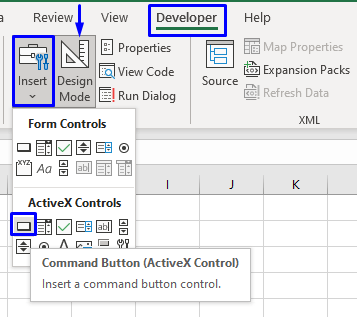
- Քաշեք թերթիկի Հրամանի կոճակը շուրջը:
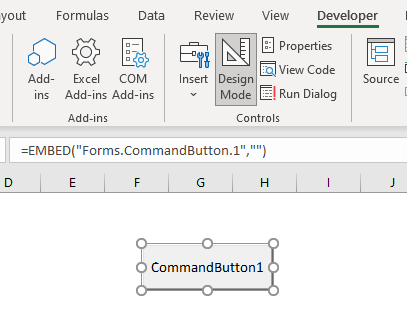
- Կրկնակի սեղմեք վրա կոճակը և այն ձեզ կտանի դեպի կոդի պատուհան, որն ավտոմատ կերպով ստեղծվում է a-ով VBA ենթակարգի կոդը ։

- Եթակետի ներսում գրեք ձեր կոդը և Պահեք։

- Վերադարձեք հետաքրքրող աշխատաթերթ և սեղմեք Հրամանի կոճակը : Ձեր կոդի վրա հիմնված արդյունքը կհայտնվի աշխատաթերթում:

VBA Set Range-ի առավելությունները
- Այն շատ հեշտ է իրագործել:
- Range օբյեկտի ներսում արգումենտները ամրագրված չեն: Այսպիսով, մենք կարող ենք փոփոխել արգումենտի արժեքները՝ ըստ մեր կարիքների:
- 1-ից ավելի արժեք կարող է փոխանցվել որպես արգումենտ:
Հիշելու բաներ <5 - CELLS հատկությունները VBA -ում կարող են օգտագործվել նաև Range VBA -ում սահմանելու համար:
- Օբյեկտի փոփոխականները պետք է սահմանվեն որպես օբյեկտի հղում SET
Եզրակացություն
Այս հոդվածը ցույց տվեց ձեզ, թե ինչպես Սահմանեք միջակայքը Excel VBA մակրոյում: Հուսով եմ, որ այս հոդվածը շատ օգտակար է եղել ձեզ համար: Թեմայի վերաբերյալ ցանկացած հարց տվեք ազատորեն:

